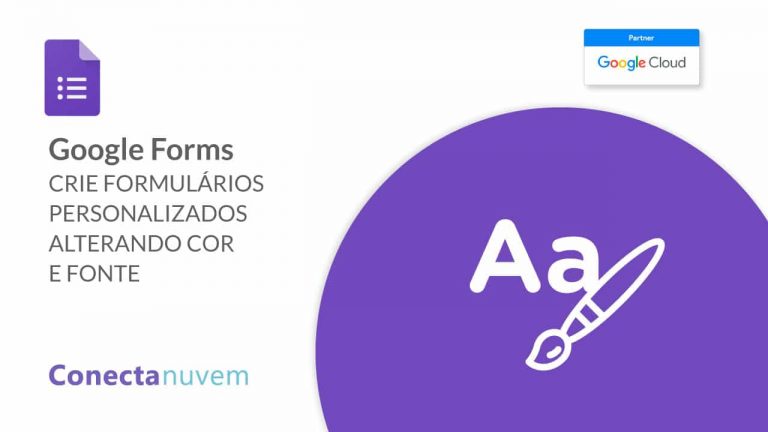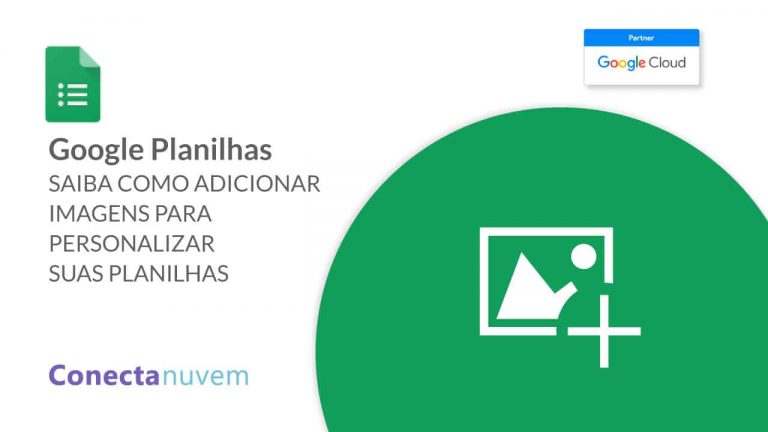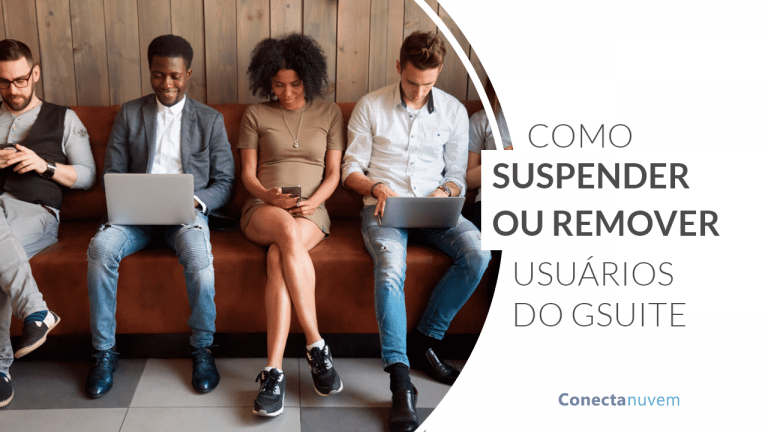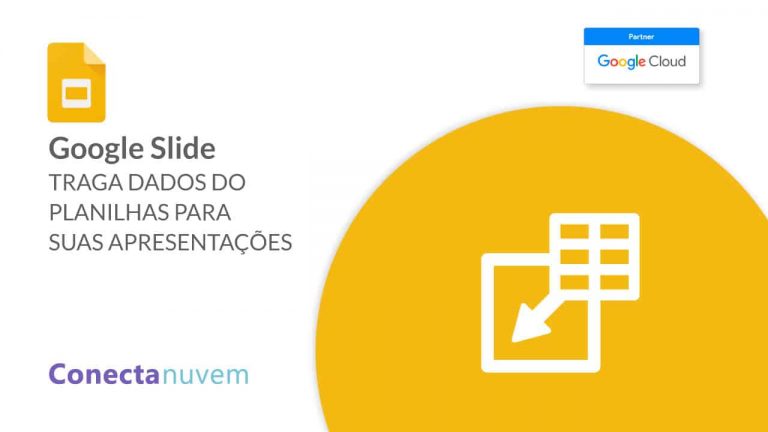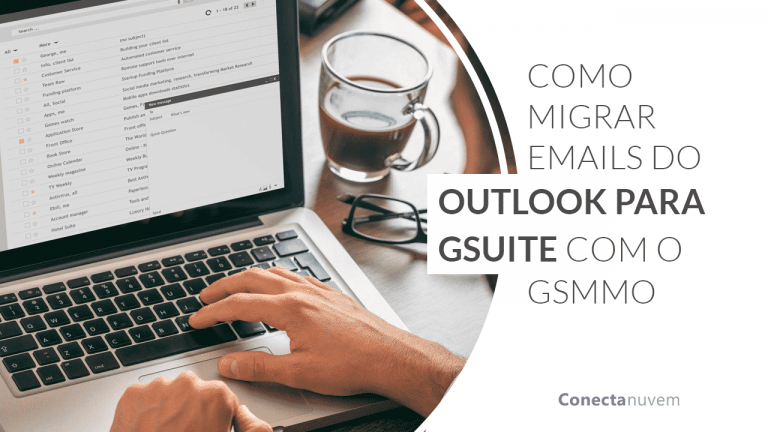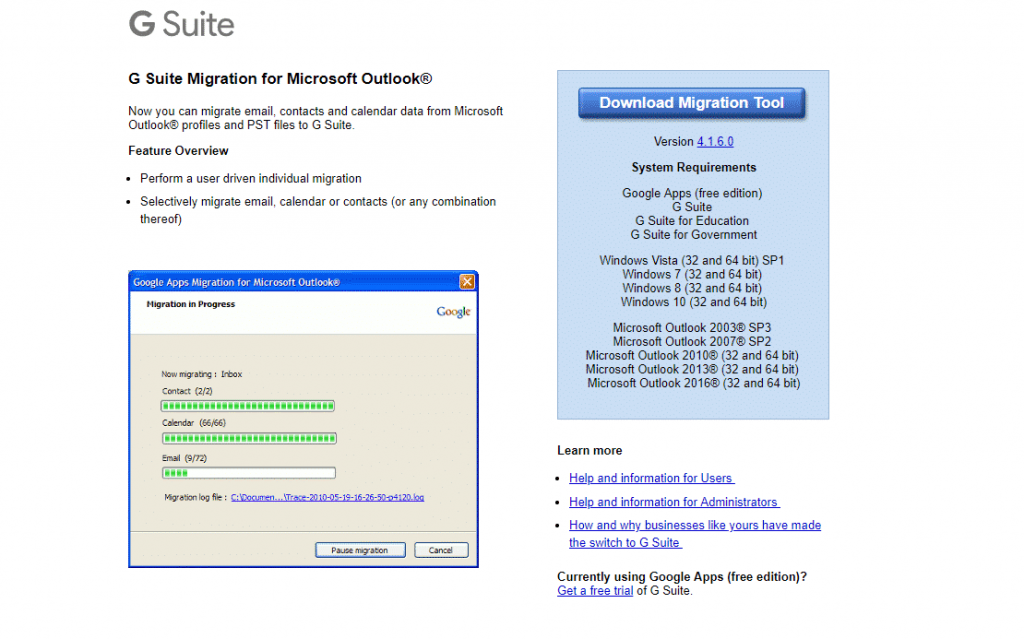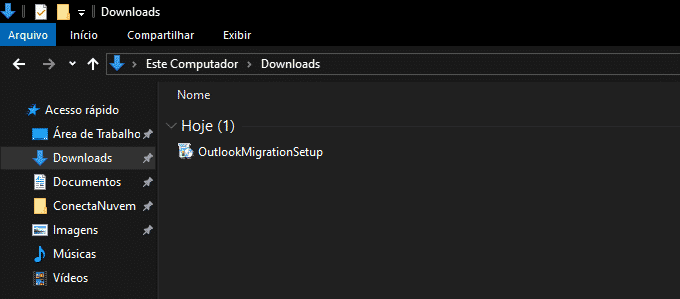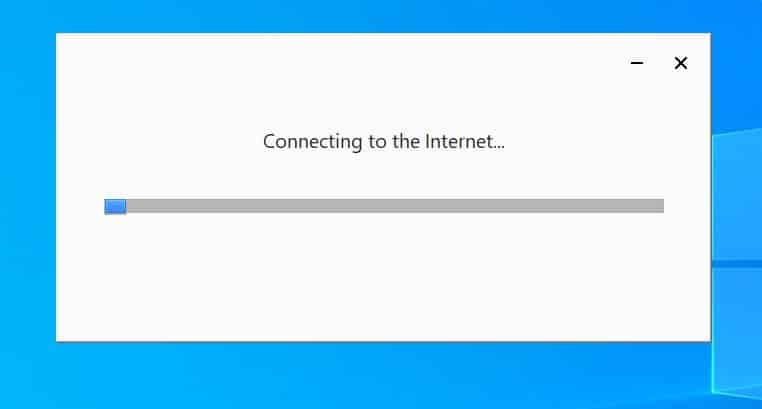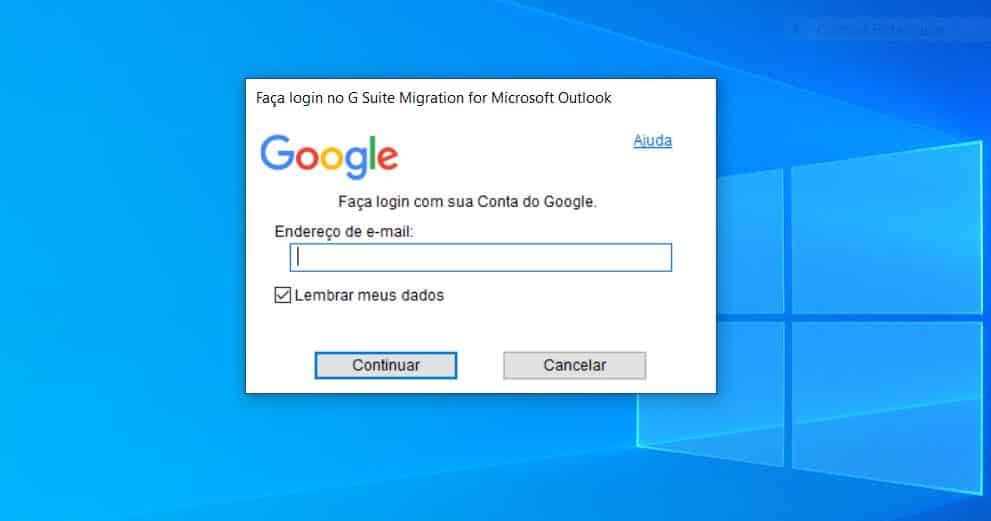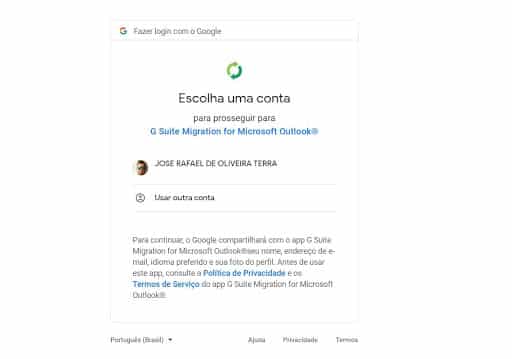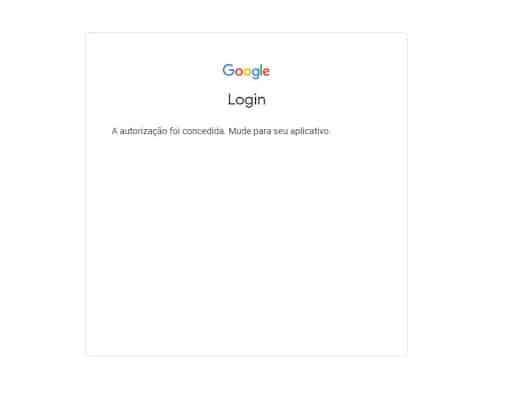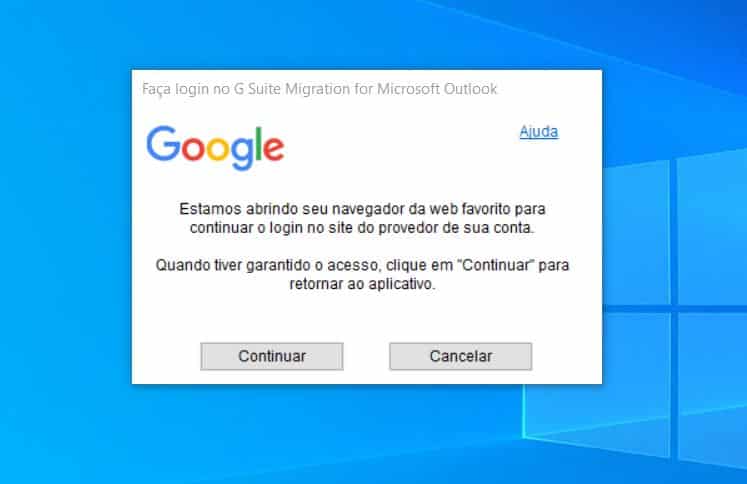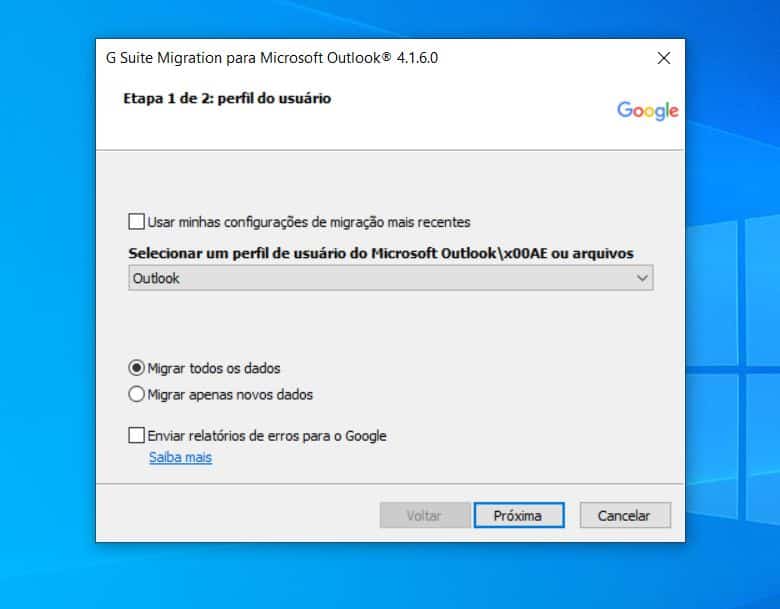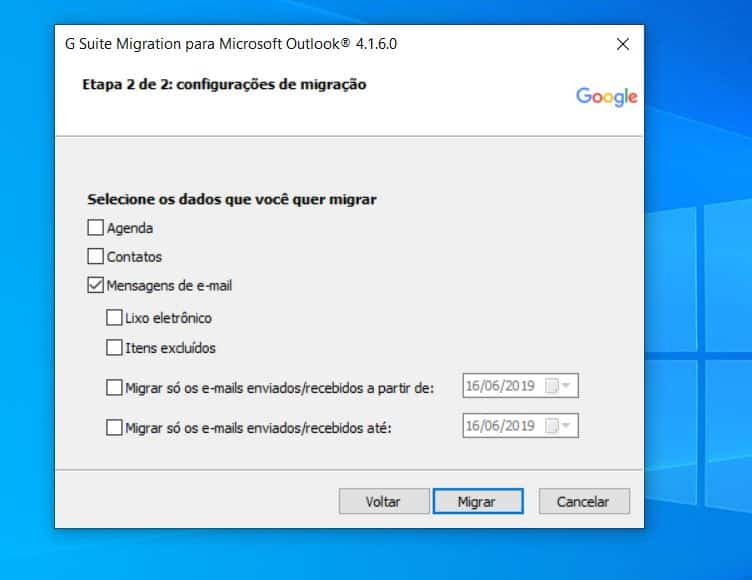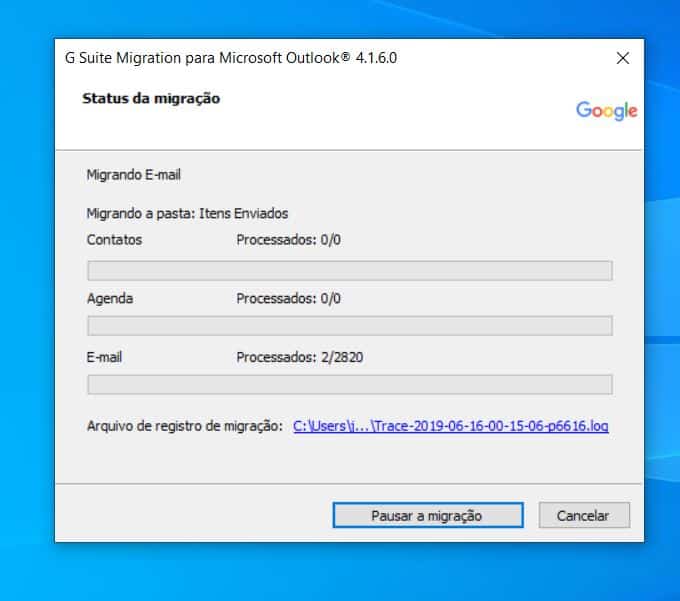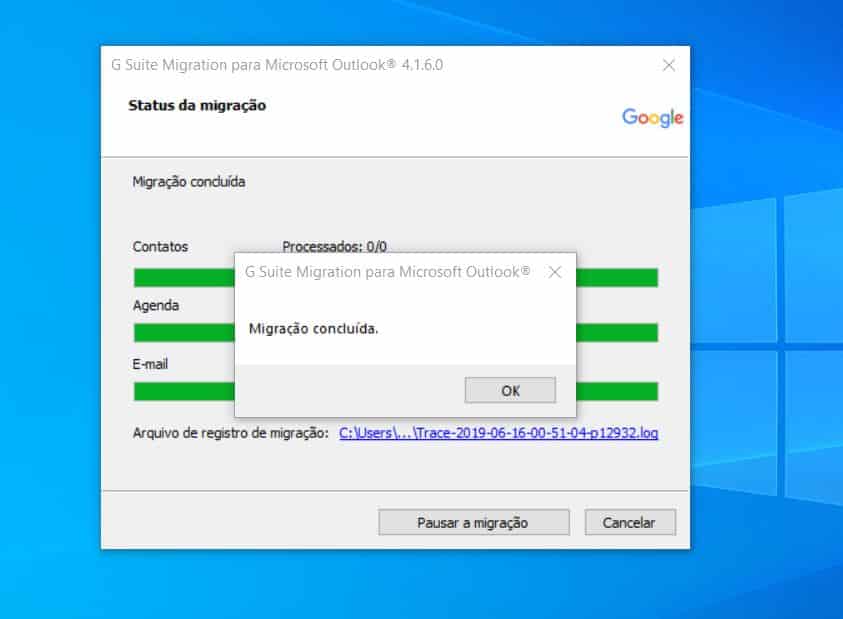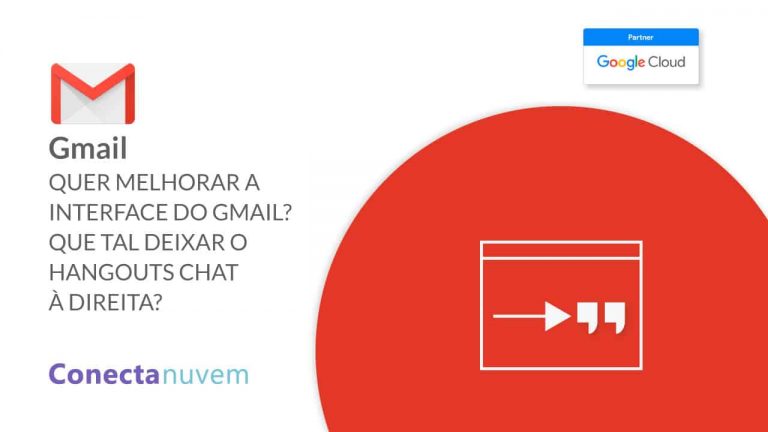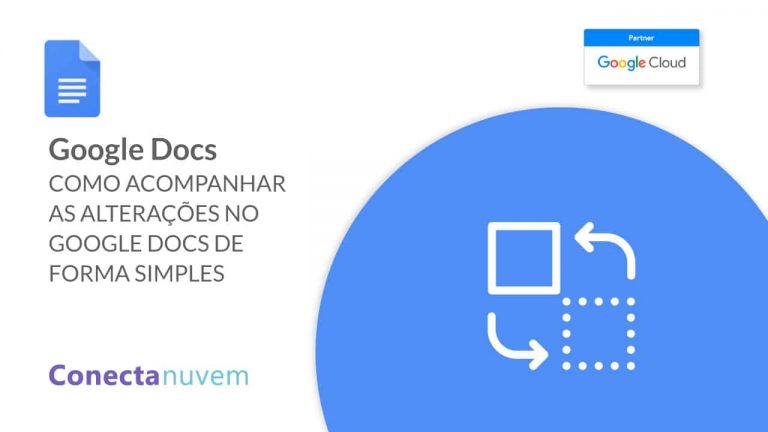Quando um colaborador é desligado, é possível duas primeiras ações para promover segurança: Suspender ou Remover o usuário do Painel. Isso não vai excluir o perfil ou dados do usuário, como o histórico de mensagens dos e-mails ou eventos da agenda. Porém, o usuário ficará bloqueado para fazer login na conta, assim como receber convites de eventos na agenda e novos e-mails que chegarem. Acompanhe abaixo o tutorial!
Tempo de leitura: 15 minutos Sobre o que vai ler: Como e por qual motivo suspender ou remover um usuário do Painel do Admin
Os demais colaboradores vão continuar tendo acesso aos arquivos e outros recursos compartilhados. Após suspender o usuário, o admin poderá restaurar essa conta a qualquer momento. As tarifas de licença de usuário serão cobradas para usuários suspensos.
Exceção: Se você suspender a conta de um usuário enquanto ele estiver em uma sessão ativa do Hangouts Meet, o usuário poderá continuar participando até o fim da sessão.
Siga os passos abaixo para suspender um usuário:
- Faça login no Google Admin Console;
- Clique em Usuários;
- Clique no botão que representa as configurações na lista de usuários para encontrar o usuário que você deseja alterar e selecione Suspender;
- Clique em Suspender usuário para confirmar a suspensão.
Para remover um usuário
1. Como administrador do Google Workspace (G Suite), também é possível remover um usuário e antes, transferir propriedade dos dados da conta para outra antes da exclusão;
Atenção: Apenas os arquivos que pertencem a um usuário podem ser transferidos para outro usuário, que vai se tornar o novo proprietário. Os arquivos visíveis para o proprietário que saiu da organização, mas que não pertencem a ele, não são afetados pela exclusão da conta. Para excluir, siga os passos abaixo:
Na página inicial do Admin console, acesse Usuários.
2. (Opcional) Para excluir um único usuário, faça o seguinte:
Na lista “Usuários”, encontre o usuário;
Passe o cursor sobre o usuário que você quer excluir e clique em Mais Excluir. Você também encontra essa opção no canto superior esquerdo da página da conta de usuário em “Mais”.
3. (Opcional) Para excluir vários usuários:
Marque a caixa de cada usuário que você quer excluir na lista “Usuários”. Na parte superior da página, clique em “Excluir” usuários selecionados;
Dica: se todos os usuários pertencerem à mesma unidade organizacional, selecione-a à direita para encontrar os usuários com mais facilidade. Você pode clicar em no canto superior esquerdo para ver a árvore organizacional. Se os usuários estiverem em organizações diferentes, selecione “Usuários de todas as unidades organizacionais” à esquerda;
4. Se você é um administrador delegado (e não um super administrador), marque as caixas para confirmar que entende o impacto da exclusão da conta;
5. Opcional, (apenas para super administradores) Para transferir a propriedade do conteúdo do usuário: Marque as caixas que você quiser.
Importante:
Apenas o conteúdo do Drive que pertence a um usuário pode ser transferido para outro usuário, que se torna o novo proprietário. Os arquivos do Google Drive serão excluídos após 20 dias. Os recursos da conta de marca serão excluídos imediatamente se o usuário for o único proprietário. O conteúdo transferido inclui arquivos de todos os tipos, não apenas dos aplicativos Documentos, Planilhas e Apresentações Google.
6. Clique em “Excluir usuário” ou “Excluir usuários”;
7. Se necessário, exclua o usuário da lista de contatos do Gmail.
Pronto, agora você aprendeu como excluir ou remover usuários para manter sua organização mais segura!
Leia também: Como migrar emails do Outlook para o Google Workspace (G Suite) com o GSMMO
As ferramentas Google Workspace (G Suite) têm ajudado muitas empresas a ter mais produtividades. Acompanhe nosso blog e nosso Canal no YouTube para mais dicas.
Deseja saber mais sobre o Google Workspace (G Suite)? Converse com os especialistas da Conecta Nuvem, será um prazer atendê-lo!
Continue conectado: